Télécharger gratuitement VMware Workstation Pro depuis le site du support de Broadcom
- Broadcom
- VMware Workstation, VMware Player
- 03 octobre 2025 à 10:46
-

- 2/2
2. Installer gratuitement VMware Workstation Pro 17
Pour installer gratuitement VMware Workstation Pro 17, lancez simplement le fichier téléchargé depuis le site de Broadcom.
Comme vous pouvez le voir dans la fenêtre de contrôle de compte d'utilisateur (UAC) affichée par Windows 10, il s'agit bien d'une version très récente (actuellement la dernière) étant donné que son éditeur est maintenant "Broadcom".

Le programme d'installation de VMware Workstation Pro 17 apparait.
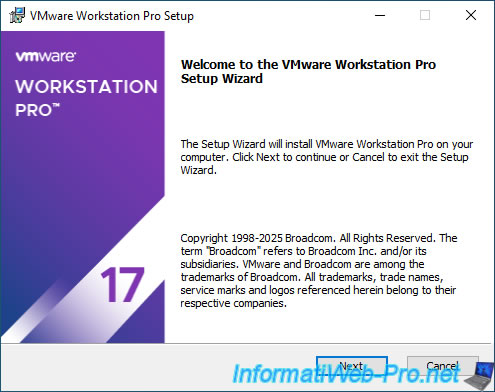
Acceptez le contrat de licence de VMware Workstation Pro (rédigé par Broadcom).
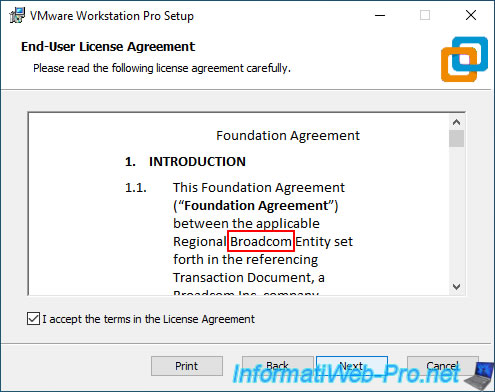
Laissez le dossier d'installation par défaut.
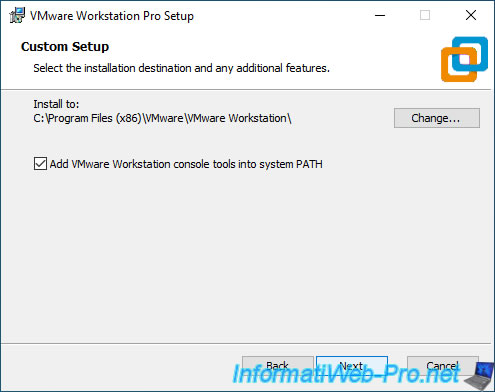
En fonction de la carte graphique que vous possédez dans votre ordinateur, il est possible qu'un message apparaisse concernant la désactivation de l'accélération 3D dans le cas où DirectX 11.1 n'est pas supporté par votre hôte (votre ordinateur physique).
Pour régler ce détail, référez-vous à notre tutoriel "Résoudre le problème 3D acceleration disabled - DirectX 11.1 not supported depuis VMware Workstation 16".
Important : VMware Workstation Pro fonctionnera quand même sans l'accélération 3D.
C'est juste plus performant pour l'affichage avec l'accélération 3D, mais cela ne vous empêche pas de créer des machines virtuelles et de les utiliser correctement.
Cliquez sur "Install".
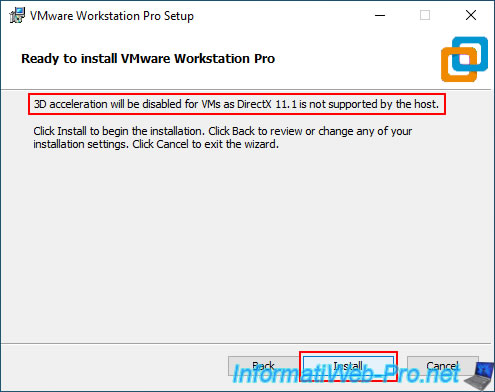
Patientez pendant l'installation de VMware Workstation Pro.
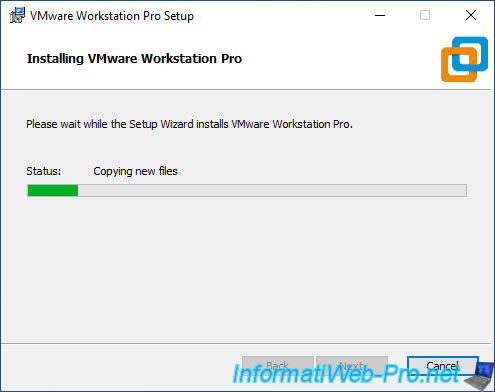
L'installation de VMware Workstation Pro 17 est terminée.
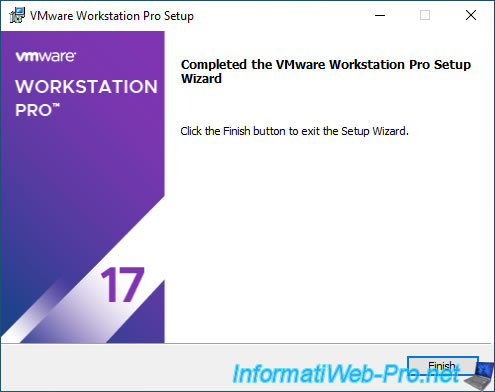
Lancez VMware Workstation Pro 17 et vous pouvez voir qu'aucun numéro de série ne vous est demandé.
Ce qui est normal étant donné que VMware Workstation Pro est devenu gratuit (pour une utilisation personnelle uniquement) depuis mai 2024.
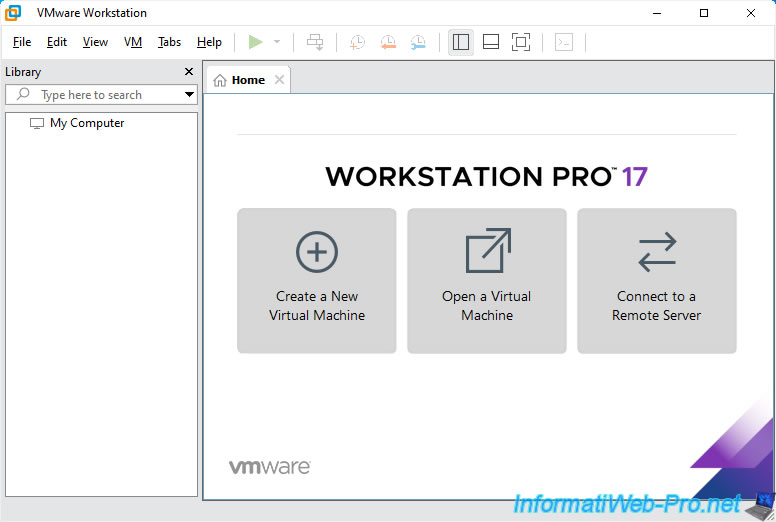
Allez dans "Help -> About VMware Workstation".
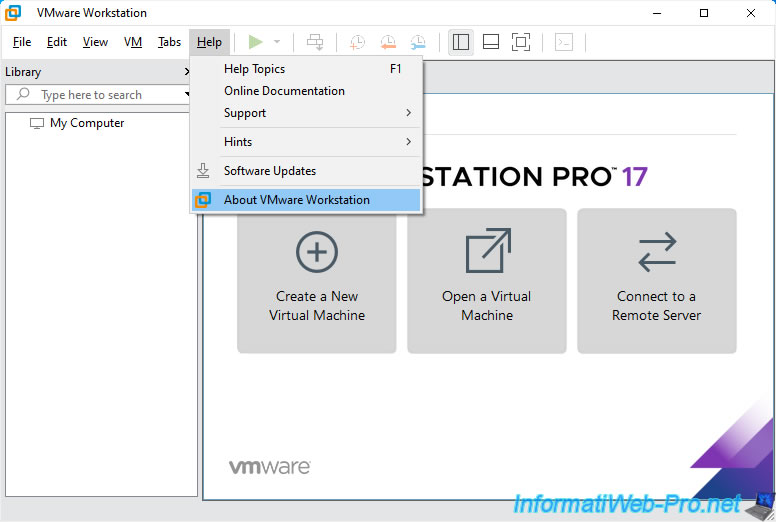
Comme vous pouvez le voir, il s'agit de la dernière version de VMware Workstation Pro :
- Product : VMware® Workstation 17 Pro.
- Version : 17.6.4 build-24832109.
Comme vous pouvez le voir juste en dessous :
- les clients avec un contrat de support actif peuvent bénéficier d'un support d'entreprise.
- les autres utilisateurs auront la possibilité d'obtenir gratuitement du support via les forums communautaires de Broadcom (ceux de VMware ayant migré vers le domaine de Broadcom).
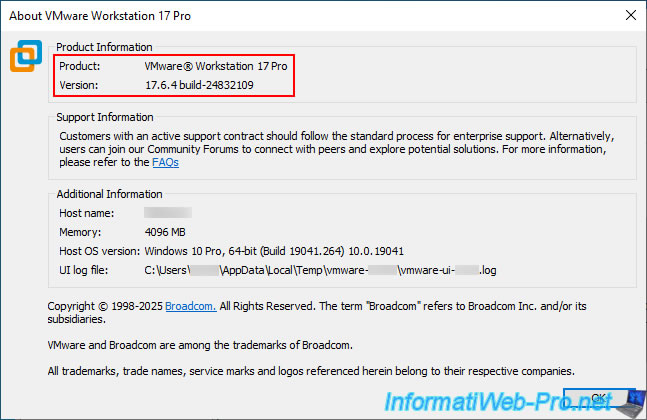
3. Mise à jour automatique de VMware Workstation Pro désactivée par Broadcom
Précédemment, à l'époque où VMware Workstation Pro était développé par VMware, il était possible de vérifier les mises à jour depuis l'interface de VMware Workstation Pro et d'être notifié automatiquement en cas de nouvelle version de cette solution de virtualisation.
Depuis le rachat par Broadcom, cette fonctionnalité "Mise à jour automatique" ne fonctionne plus et Broadcom vous l'indiquera clairement si vous tentez de lancer la vérification de mises à jour depuis l'interface de VMware Workstation Pro.
Pour cela, cliquez sur "Help -> Software Updates".
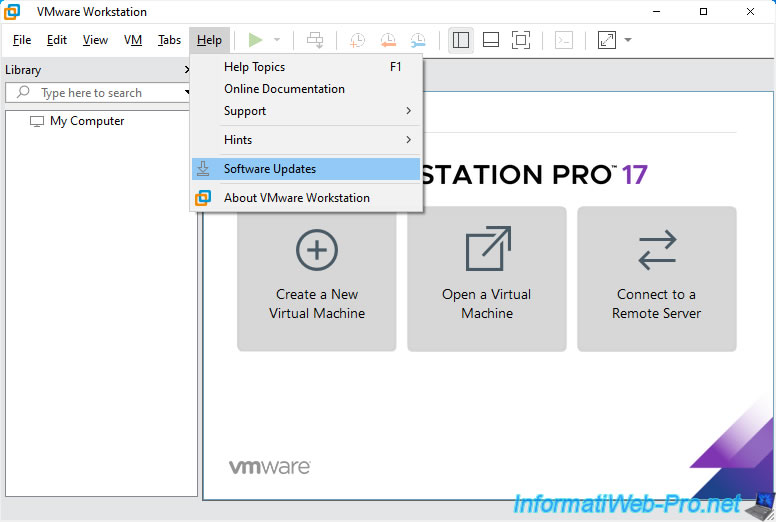
Dans la fenêtre "Software Updates" qui s'affiche, cliquez sur le bouton "Check for Updates".
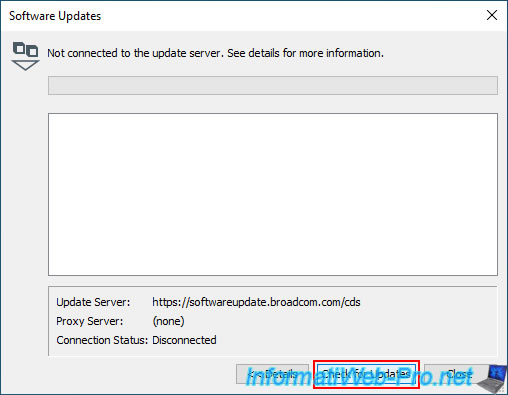
Comme vous pouvez le voir, VMware Workstation tente de se connecter au serveur de mises à jour, dont l'adresse affichée en bas est "https://softwareupdate.broadcom.com/cds".
Ce qui semble correct étant donné qu'il s'agit bien du domaine de Broadcom au lieu de l'ancien domaine "softwareupdate.vmware.com".
Plain Text
VMware Workstation is connecting to the update server...
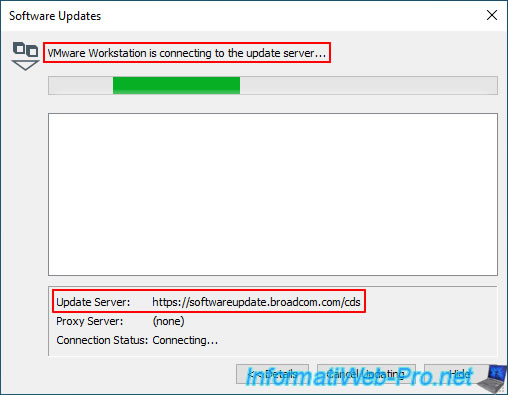
Mais après une dizaine de secondes, vous recevrez le message d'erreur "Unable to connect for updates at the moment. For more information, see https://knowledge.broadcom.com/external/article?articleNumber=395172".

Si vous cliquez sur le lien affiché, vous arriverez sur la page "Important Update: Change in Product Update Process for VMware Workstation and VMware Fusion" où il est clairement indiqué que la fonctionnalité de mise à jour de ce produit n'est plus disponible dans VMware Workstation, ainsi que ses produits liés : VMware Workstation Player et VMware Fusion.
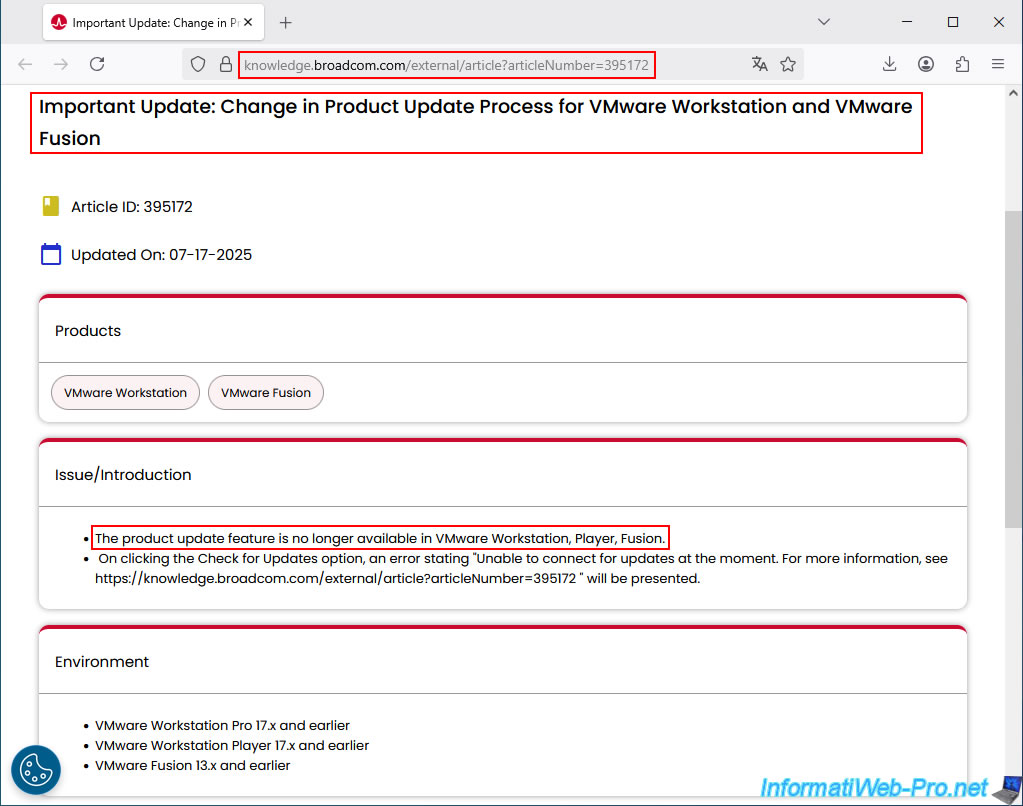
Plus bas, vous verrez que Broadcom vous indique que vous devrez maintenant télécharger manuellement chaque nouvelle version de VMware Workstation Pro (ou Fusion, si applicable) depuis le site du support de Broadcom.
Ce qui élimine tout moyen public d'obtenir les fichiers des logiciels VMware (que ce soit VMware Workstation Pro ou d'autres programmes VMware).
Néanmoins, comme vous l'avez vu précédemment, la création d'un compte gratuit sur le site du support de Broadcom suffit pour télécharger chaque nouvelle version de VMware Workstation Pro manuellement.
Ceci dit, VMware Workstation Pro ne pourra plus vous notifier en cas de nouvelle version de ce programme, ce qui est plutôt dommage pour un programme professionnel.
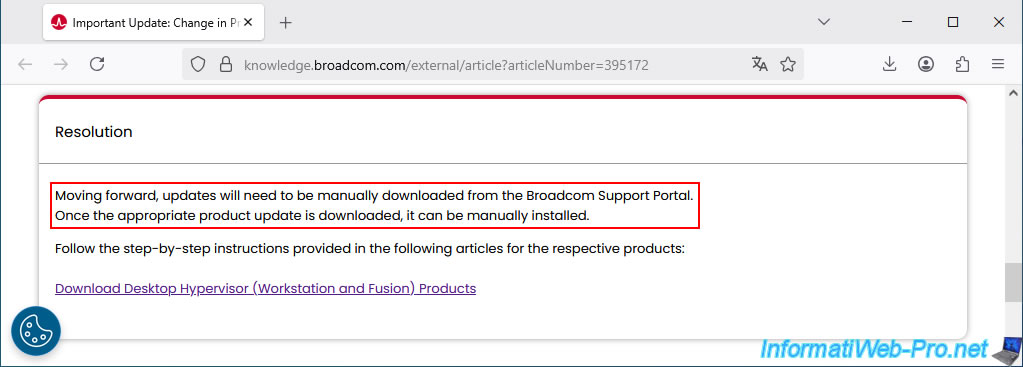
4. VMware Workstation Player installé automatiquement avec VMware Workstation Pro
Si vous aviez l'habitude de la simplicité du programme "VMware Workstation Player" qui avait pour avantage d'être gratuit (par rapport à VMware Workstation Pro qui était payant à l'époque), sachez que ce programme plus simple pour l'utilisateur lambda est toujours disponible et qu'il est accessible depuis le menu démarrer de Windows (à partir du moment où vous avez téléchargé et installé le programme VMware Workstation Pro).
En effet, dans le menu démarrer, il vous suffira de cliquer sur "VMware -> VMware Workstation 17 Player" pour le lancer.
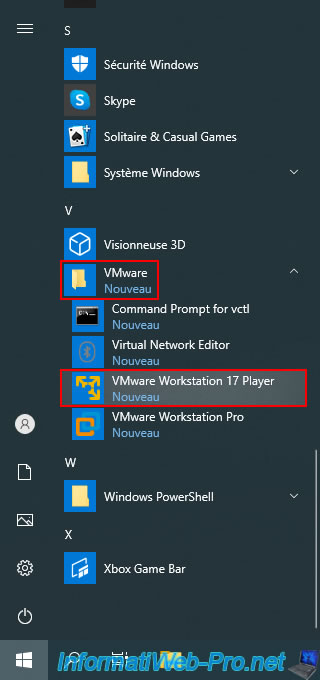
Comme prévu, le programme "VMware Workstation 17 Player" apparait.
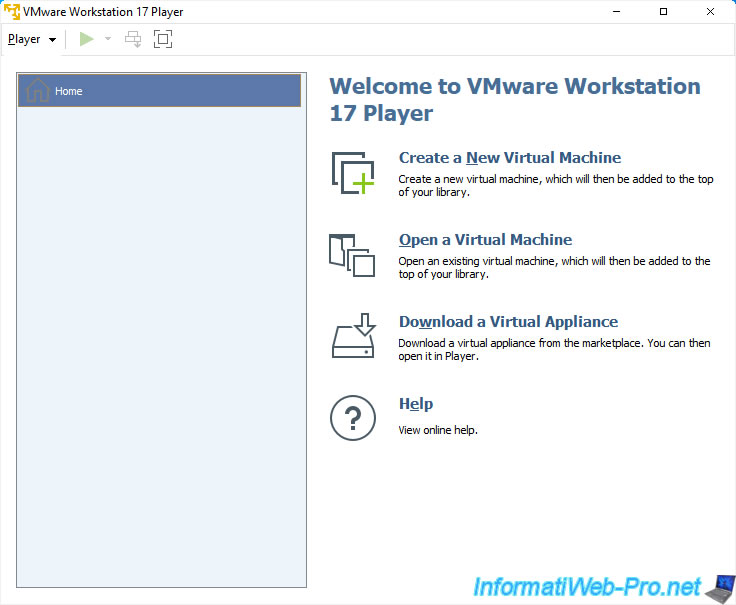
Allez dans le menu "Player -> Help -> About VMware Workstation 17 Player".
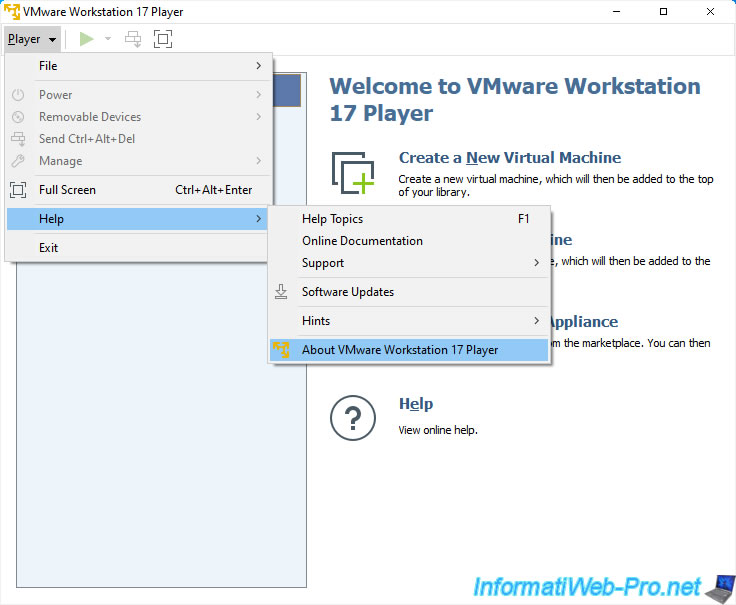
Comme prévu, il s'agit de la même version (17.6.4), mais pour le programme "VMware Workstation 17 Player".
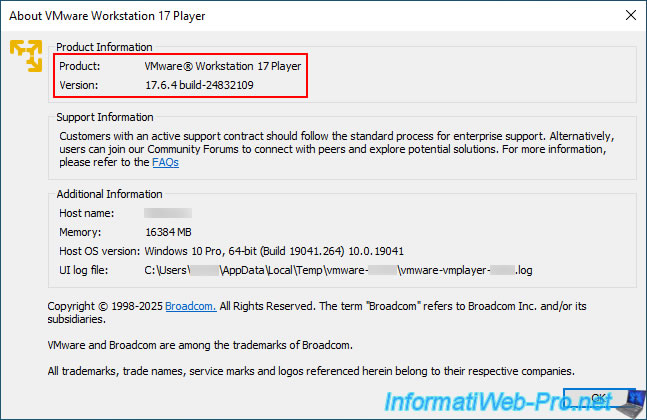
Partager ce tutoriel
A voir également
-

VMware 17/7/2020
VMware Workstation 16 / 15 - Configurer les paramètres de VMware Workstation
-

VMware 25/9/2020
VMware Workstation 16 / 15 - Démarrer sur une clé USB
-

VMware 24/7/2020
VMware Workstation 16 / 15 - Gérer les VMs d'un serveur ESXi
-

VMware 19/2/2020
VMware Workstation 16 / 15 - Installer les VMware Tools sous Win Server en mode Core

Pas de commentaire